
Lesley Fowler
0
3737
662
 Po krótkim podpowiedzi każdy 5-latek może nawigować po najnowszym sprzęcie Apple - iPadzie. Technologia ekranu dotykowego dosłownie ułatwia dotykanie aplikacji i rozpoczęcie przeglądania multimediów, pisania tekstu lub nawigacji w Internecie.
Po krótkim podpowiedzi każdy 5-latek może nawigować po najnowszym sprzęcie Apple - iPadzie. Technologia ekranu dotykowego dosłownie ułatwia dotykanie aplikacji i rozpoczęcie przeglądania multimediów, pisania tekstu lub nawigacji w Internecie.
Pod maską iPada znajdują się ustawienia, które mogą nie być tak oczywiste dla nowych użytkowników. Jeśli jesteś doświadczonym użytkownikiem iPoda touch lub iPhone'a, ten artykuł na temat konfiguracji iPada Apple może nie być dla Ciebie przydatny.
Ale jeśli dopiero zaczynasz korzystać z urządzeń mobilnych Apple - być może niedawnego właściciela iPada - musisz znać różne ustawienia preferencji iPada. Jest to pierwsza część dwuczęściowej serii o preferencjach systemowych (Uwaga: opisane tutaj ustawienia są oparte na wersji iPada na Wi-Fi, a nie na wersji 3G 3G).
Ustawienia główne
Zacznijmy od ustawień ogólnych. Kliknij na Ustawienia ikona na stronie głównej iPada. Domyślne ustawienia iPada są zazwyczaj prawidłowe, ale niektóre ustawienia mogą być potrzebne lub mogą wymagać zmiany w zależności od sposobu korzystania z urządzenia. Niektóre z tych informacji oparte są na oficjalnym Podręczniku użytkownika iPada (PDF), a także na moich własnych zaleceniach jako doświadczonego użytkownika iPhone'a i iPada. Przewodnik w formacie PDF jest świetny, ale nie zawsze zawiera przydatne zrzuty ekranu.
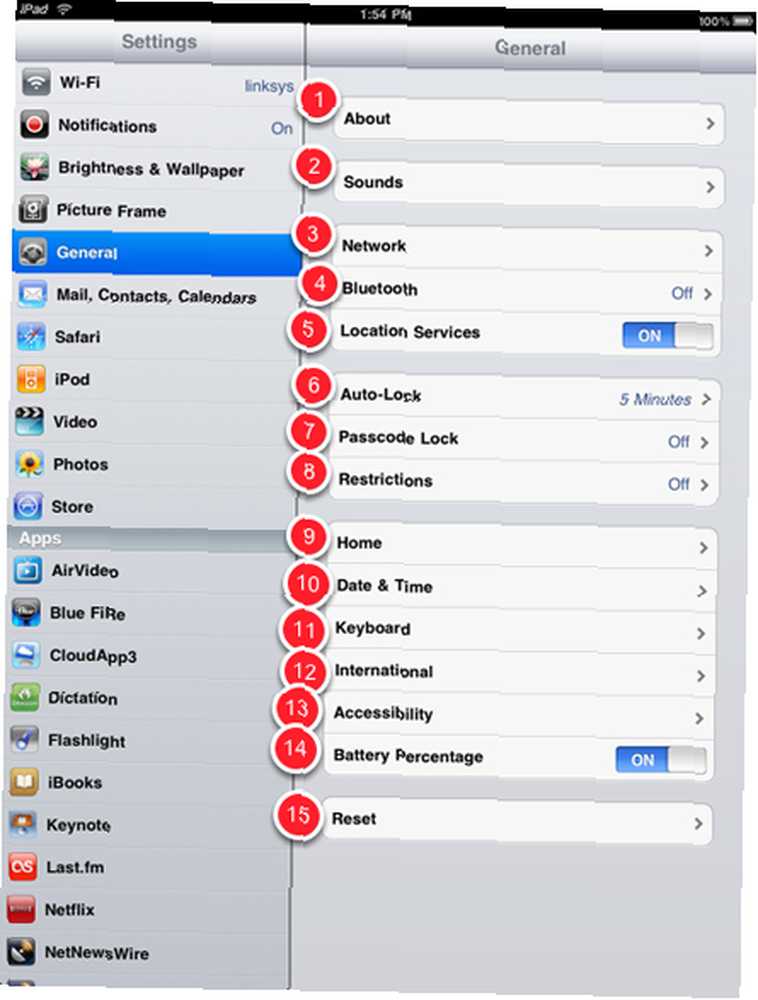
1. Informacje o
Kliknięcie na O daje ogólny przegląd zawartości iPada, w tym liczbę zainstalowanych utworów, filmów, zdjęć i aplikacji. Przypomina o pojemności pamięci iPada i ilości dostępnej pamięci.
Jak widać, lista zawiera również model i numer seryjny, które należy skopiować i zachować część dokumentacji na wypadek zgubienia lub kradzieży urządzenia.
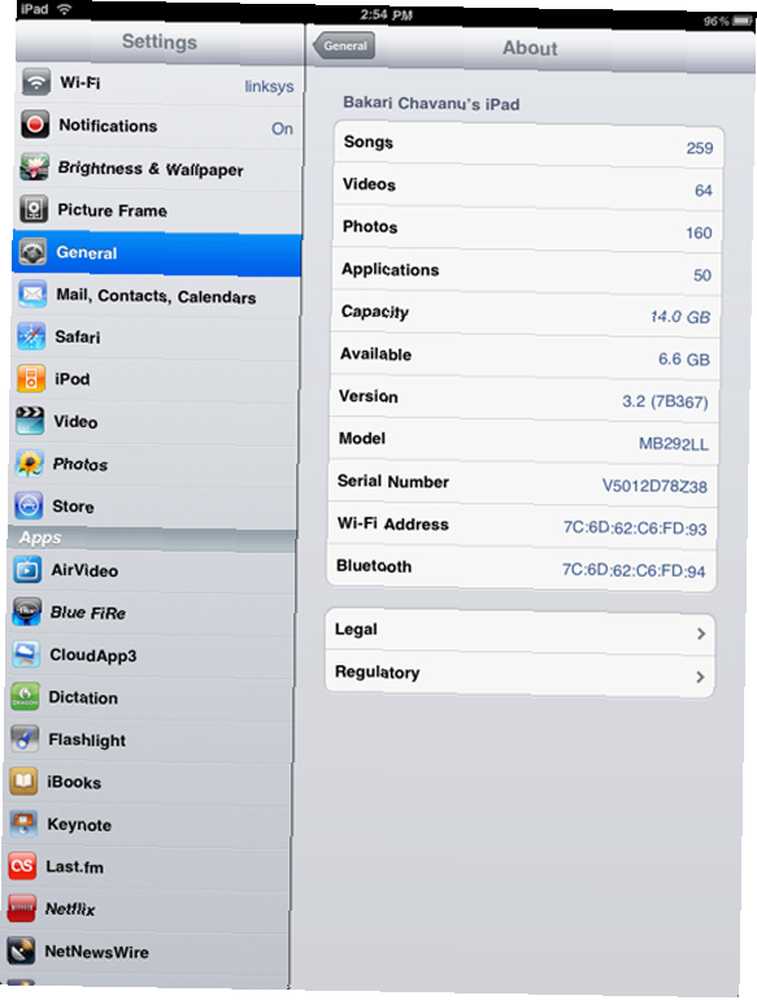
2. Dźwięki
Te preferencje odnoszą się do dźwięków, które słyszysz, gdy na przykład nowa poczta przychodzi lub jest wysyłana. Jeśli słyszysz te dźwięki różnych funkcji, po prostu kliknij je. Zasadniczo lubię słyszeć kliknięcie klawiatury podczas pisania, ale nie muszę słyszeć sygnałów dźwiękowych dla nowych wiadomości e-mail i alertów kalendarza. Twoje preferencje i potrzeby mogą się różnić.
3. Sieć
Po pierwszym włączeniu iPada, jeśli dostępna jest bezpłatna sieć Wi-Fi, urządzenie automatycznie spróbuje połączyć się z siecią. To jest miejsce, w którym musisz się ręcznie połączyć z siecią Wi-Fi. VPN oznacza wirtualną sieć prywatną. Co to jest definicja wirtualnej sieci prywatnej. Co to jest definicja wirtualnej sieci prywatnej. Wirtualne sieci prywatne są teraz ważniejsze niż kiedykolwiek wcześniej. Ale czy wiesz czym one są? Oto, co musisz wiedzieć. , który jest wykorzystywany w firmach i organizacjach “w celu bezpiecznego przekazywania informacji w sieci nieprywatnej.” Może być konieczne poproszenie administratora sieci o ustawienia, które należy skonfigurować dla sieci VPN (informacje można znaleźć w instrukcji obsługi iPada).
4. Bluetooth
Jeśli masz Bluetooth Czym jest Bluetooth? [Objaśnienie technologii] Co to jest Bluetooth? [Objaśnienie technologii] urządzenie, takie jak zestaw słuchawek, głośników lub klawiatury Bluetooth, możesz włączyć Bluetooth, aby mógł zlokalizować te urządzenia.
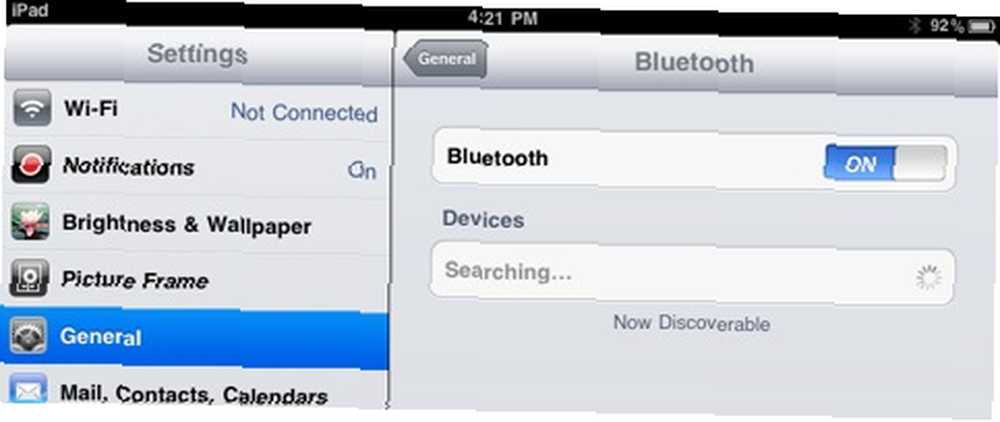
5. Usługi lokalizacyjne
Usługi lokalizacji są używane w Mapach i aplikacjach rozpoznających lokalizację iPada w celu określenia przybliżonej lokalizacji, gdy iPad jest włączony i Wi-Fi jest włączone. IPad Wi-Fi + 3G używa sieci komórkowej i GPS do określania Twojej lokalizacji. Nie zaszkodzi zbytnio, aby było włączone.
6. Automatyczna blokada
To ustawienie automatycznie zamyka i blokuje iPada po upływie określonego czasu. Wydłużenie czasu często zmniejsza ładowanie akumulatora, więc prawdopodobnie powinieneś pozostawić go domyślnie.
7. Blokada kodu dostępu
Użyj tego ustawienia, jeśli używasz wyznaczonego hasła do odblokowania iPada. Jeśli dużo podróżujesz, możesz użyć tego ustawienia na wypadek utraty lub kradzieży iPada. Dodatkowe ustawienia spowodują usunięcie danych na iPadzie po określonym czasie.
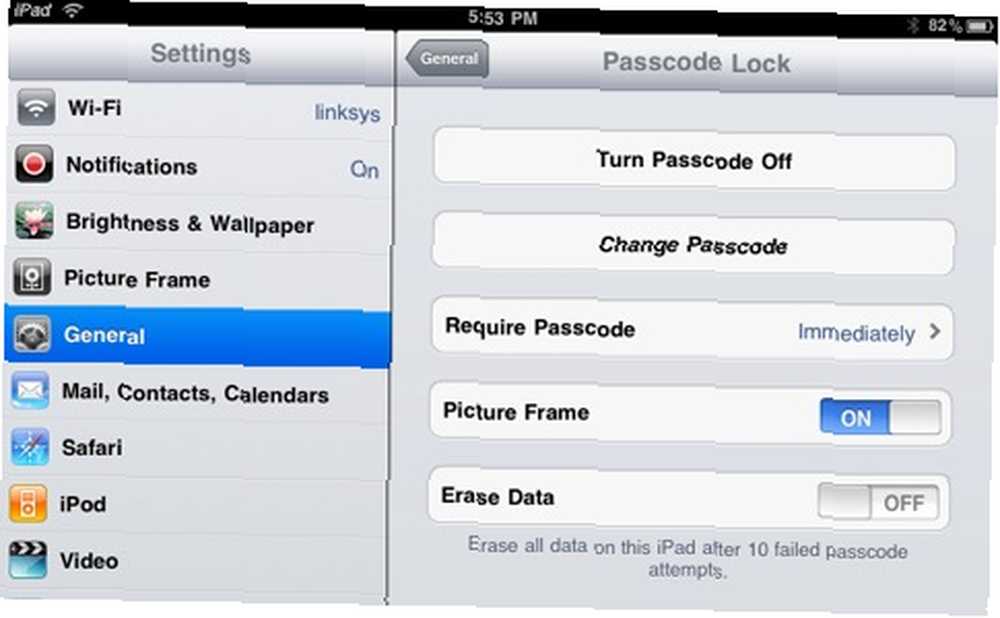
8. Ograniczenia
Jeśli masz dzieci i chcesz ograniczyć im korzystanie z Safari, instalowanie aplikacji, oglądanie wyraźnych filmów i programów telewizyjnych itp., Sprawdź ustawienia tego obszaru.
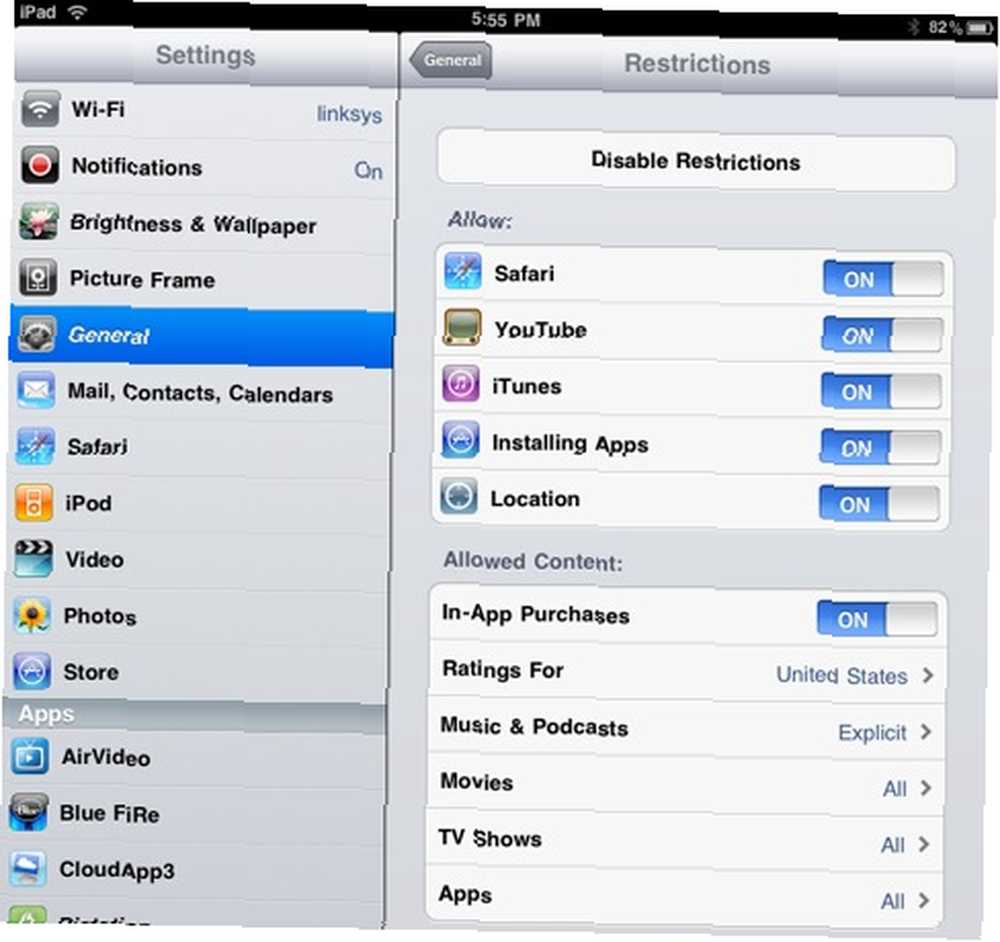
9. Strona główna
Jest to przydatna opcja umożliwiająca szybkie przejście do Strona główna, Szukaj lub iPod strona twojego iPada. Po dwukrotnym kliknięciu przycisku Dom spowoduje przejście do wybranych preferencji. Jedno kliknięcie przycisku Dom przycisk przeniesie Cię do Dom stronę, więc nie rozumiem, dlaczego istnieje powód, aby używać tego ustawienia dla strony głównej.
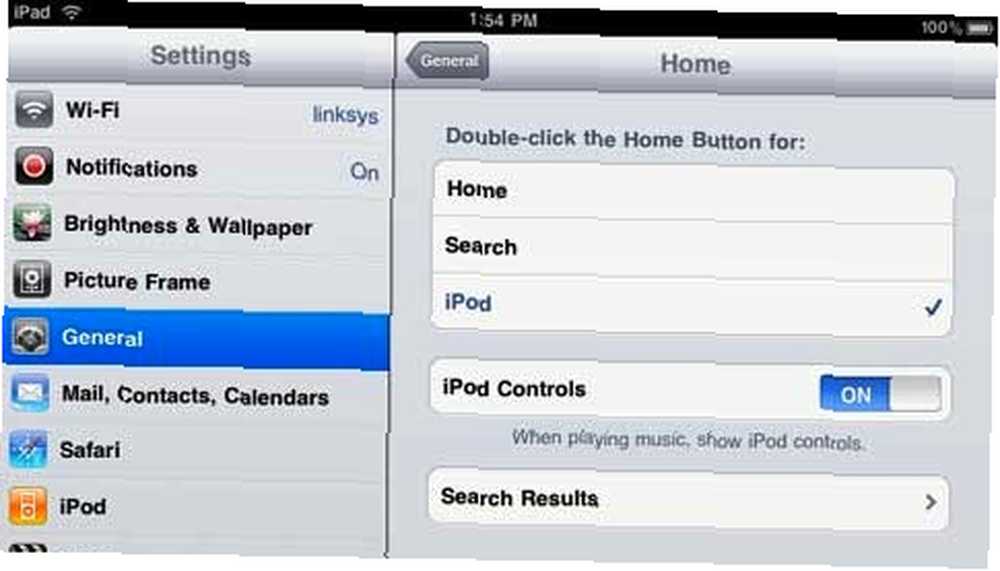
10. Data i godzina
Domyślne ustawienia informacji o dacie i godzinie na pasku stanu u góry ekranu prawdopodobnie będą w porządku, ale w tym miejscu można je zmienić, jeśli podróżujesz do różnych stref czasowych lub krajów.
11. Klawiatura
Te ustawienia odnoszą się do tego, co dzieje się podczas pisania na wbudowanym oprogramowaniu klawiatury lub na klawiaturze zewnętrznej. Zalecam włączenie wszystkich tych funkcji, ponieważ pomagają one szybciej pisać na iPadzie. Autokorekta koryguje typowe błędy ortograficzne; Auto-wielkie litery rozpoczynają pisanie wielkimi literami każdego nowego napisanego zdania (o ile przed nowym zdaniem jest kropka). Dwukrotne kliknięcie klawisza Shift na klawiaturze zablokuje klawisz Caps i wszystkie wpisane litery będą wielkimi literami. The “,”?? skrót umożliwia dwukrotne dotknięcie spacji, aby wprowadzić kropkę, a następnie spację podczas pisania. Nie ma powodu, aby to wyłączać.
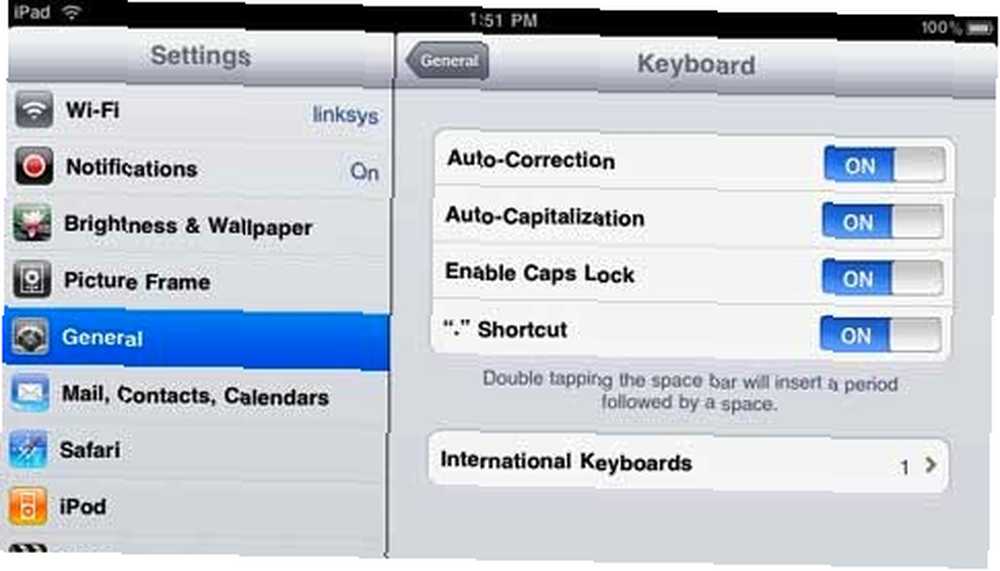

12. Międzynarodowe
Domyślne ustawienia tych ustawień zależą od kraju zakupu iPada, więc zazwyczaj nie trzeba ich zmieniać. Ale tutaj możesz zmienić ustawienia dla różnych języków i informacji logistycznych.

13. Dostępność
Te ustawienia są przeznaczone głównie dla użytkowników niedowidzących lub osób niesłyszących, niedosłyszących lub z niepełnosprawnością fizyczną lub uczącą się.
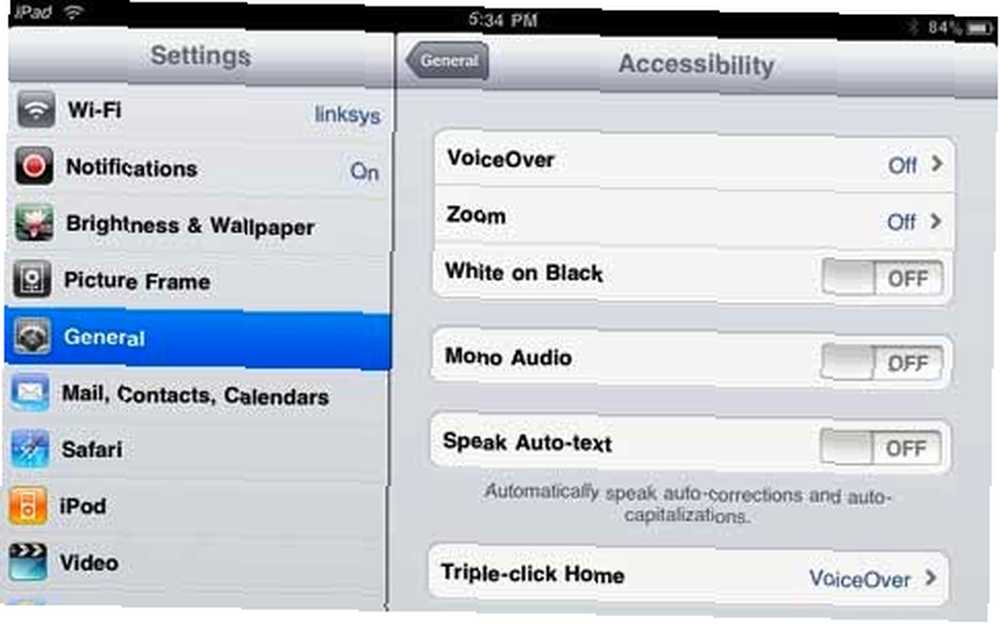
14. Procent baterii
To ustawienie wyświetla procent naładowania baterii obok ikony baterii w prawym górnym rogu. Nie widzę powodu, aby to wyłączyć.
15. Zresetuj
Na koniec, jeśli z jakiegoś powodu potrzebujesz lub chcesz wrócić do pierwszych ustawień domyślnych dla iPada, to jest to miejsce, aby to zrobić. Jeśli na przykład zdecydujesz się sprzedać iPada, będziesz musiał zresetować wszystkie ustawienia i usunąć zawartość nowego właściciela.
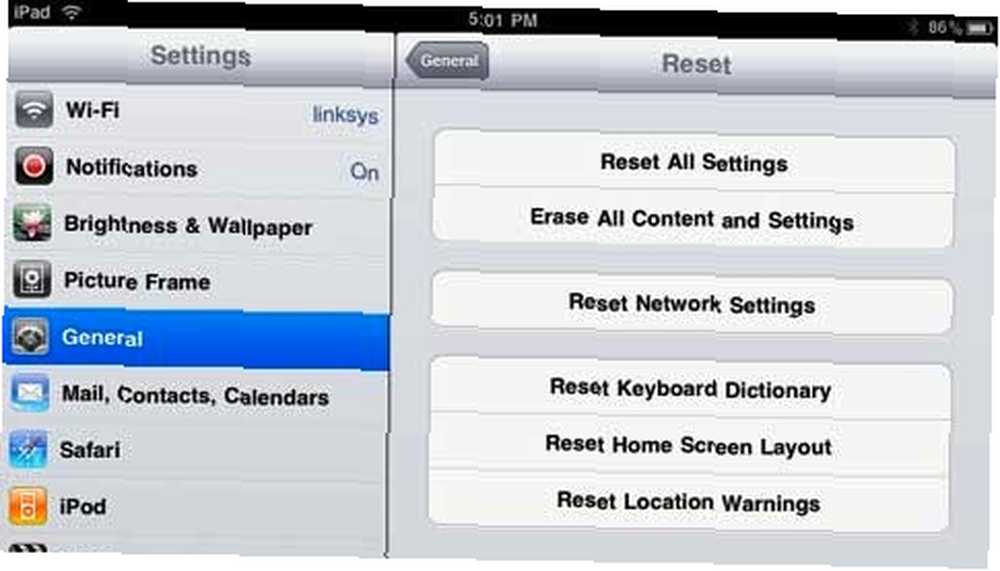
Cóż, to wszystko w przypadku ustawień ogólnych. Jeśli jesteś doświadczonym użytkownikiem iPhone'a / iPoda touch lub właściciela iPada, daj nam znać, jakich ustawień używasz w tym obszarze.











